2024-12-31 13:09:35来源:hsysdianji 编辑:佚名
editplus是一款功能强大的文本编辑器,广泛应用于代码编写和文档编辑。然而,许多用户在使用editplus时会发现,每次保存文件时,它都会自动生成一个以.bak为后缀的备份文件。虽然备份文件在某些情况下非常有用,但如果不希望每次保存都生成备份文件,可以通过以下步骤来取消这一功能。
首先,确保你的电脑上已经安装了editplus软件。打开editplus,进入编辑页面。你可以通过新建文件选项来创建一个新的文件,或者打开一个已有的文件进行编辑。
在editplus的编辑页面上,点击页面上方的菜单栏中的“工具”选项。在下拉菜单中,选择“首选项”(preferences)功能。这将打开首选项设置窗口。
在首选项设置窗口中,你会看到左侧的选项卡列表。将选项卡切换到“文件”(file)选项卡上。
在“文件”选项卡下的右侧页面中,你会看到多个选项。找到“保存时备份文件”(create backup file when saving)选项,并取消勾选。这一步骤是取消自动备份文件的关键。
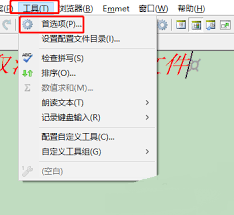
完成上述步骤后,点击窗口右下角的“确定”按钮,应用并保存你的设置。现在,当你再次保存文件时,editplus将不会再自动生成.bak备份文件。
通过以上步骤,你可以轻松地取消editplus的自动备份文件功能。这样,你可以更加灵活地管理你的文件,避免不必要的备份文件占用存储空间。希望这篇文章能帮助你解决editplus自动备份文件的问题。